在视觉主导的世界里,图像的质量可以决定您的项目成败。无论您是数字艺术家、营销人员还是仅仅喜欢在网上分享照片的人,您都可能遇到过低分辨率图像的困扰。Midjourney 是许多人寻求提升图像分辨率而不失去质量的首选解决方案。
但是,您如何在 Midjourney 丰富的功能中导航,获得您所渴望的清晰、高分辨率的图像呢?这个全面的指南将带您了解使用 Midjourney 获得高分辨率图像的方方面面。从了解平台的默认设置到探索高级放大方法,我们都为您准备好了。
在深入探索高级功能之前,了解 Midjourney 的默认设置非常重要。该平台默认为您提供分辨率为 . 1024x1024 像素。虽然这对某些项目来说可能足够,但对于那些追求更高质量的人来说,这可能会有所限制。

你首先会注意到的是纵横比设置。Midjourney 允许你改变纵横比,但问题在于:改变它并不一定会增加整体分辨率。例如,将纵横比改为 16:9 会给你一个 1456x816 像素的图像。虽然一个尺寸更长,但另一个尺寸更短,实质上保持了整体分辨率几乎相同。
当然我们可以使用midjourney默认的Upscale放大
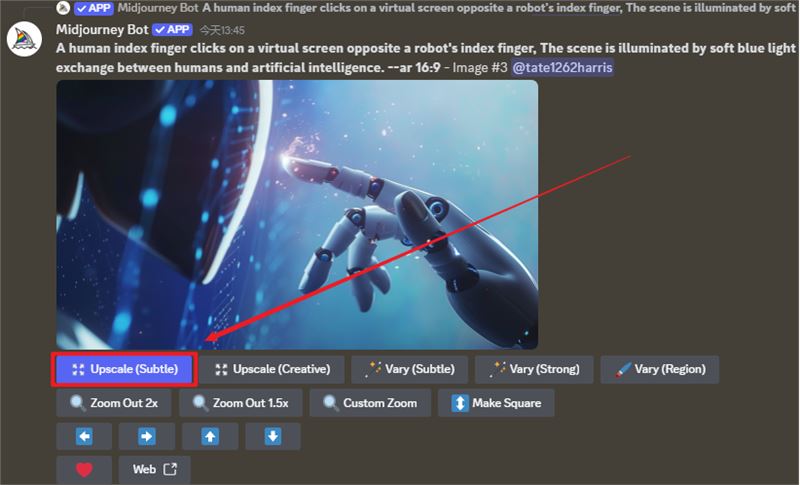
我们生成的图片已经可以达到2K以上的水平
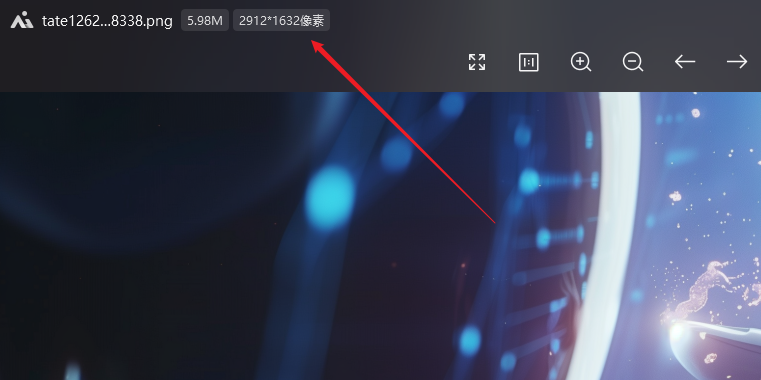
如果对这个尺寸满意的小伙伴就可以到此为止了,如果是想要获取更高清的图片怎么办呢?而v 6版本只提供了2X放大。
虽然这个是midjourney v6的极限,但是却不是我们的极限。所以我们有个非常投机取巧的办法就可以在v 6 中实现4 X放大
我们只要借助:Vary(Region) 局部重绘。没错,你没看错就是局部重绘。
接下来让我一步一步演示如何使用局部重绘进行放大,只需3步
1.首先我们使用局部重绘在图片边缘不重要的区域涂上一点点
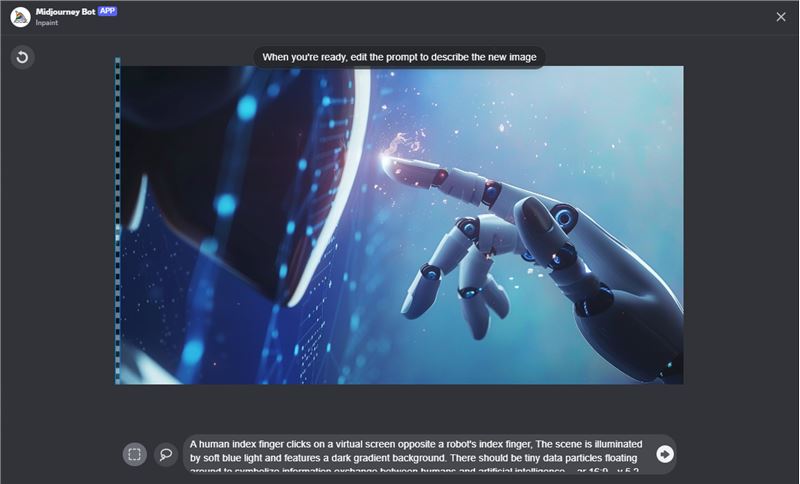
2.接下来我们修改提示词,把--v 6 修改成 --v 5.2
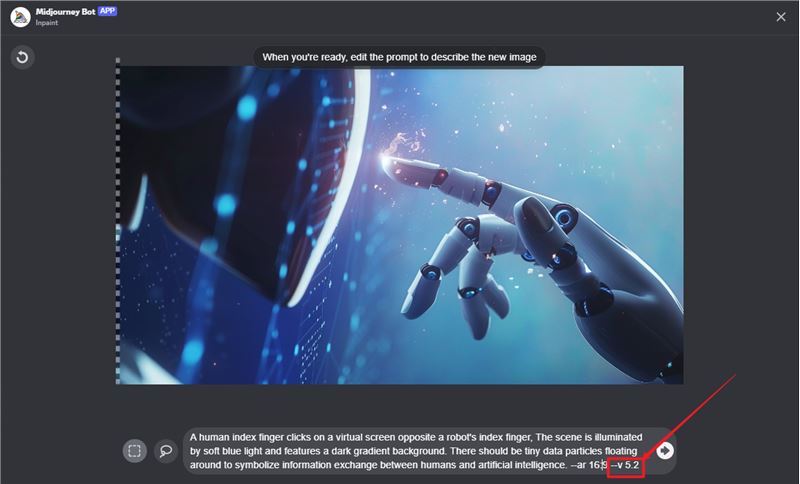
3.使用V 5.2版本的upscale 4x放大
由于重绘后我们的图片是5.2版本的,所以可以使用4X放大
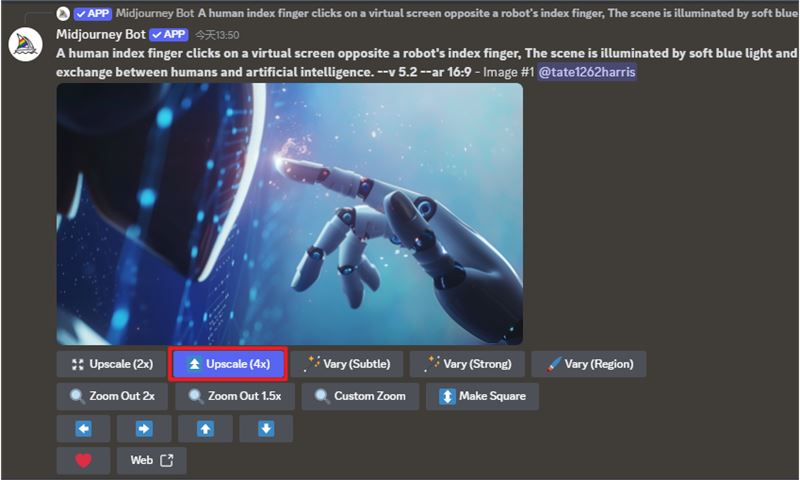
我们的图片就来到了惊人的5824*3264像素,大小也来到21.89M。是不是非常的简单有有效呢,如果觉得有收获的小伙伴点赞支持一下哦
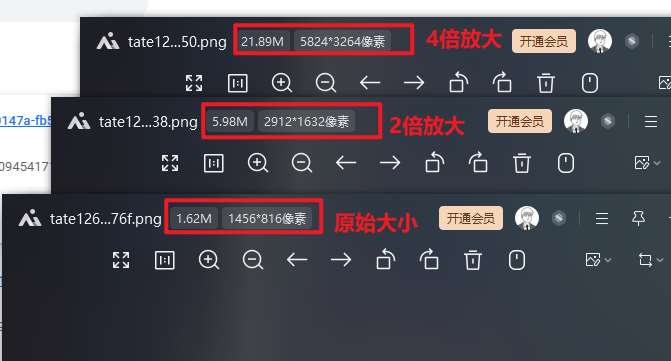
0
文章目录
1.首先我们使用局部重绘在图片边缘不重要的区域涂上一点点
2.接下来我们修改提示词,把--v 6 修改成 --v 5.2
3.使用V 5.2版本的upscale 4x放大
AI教程交流群

扫描二维码加入群聊
与同行学习交流&资源共通
© CopyRight 2002-2024 ,CHINAZ.COM , Inc.All Rights Reserved.